Kaip tvarkyti savo „iPhone“ paskyras „Prisijungti naudojant Apple“ ir „Slėpti mano el. paštą“.
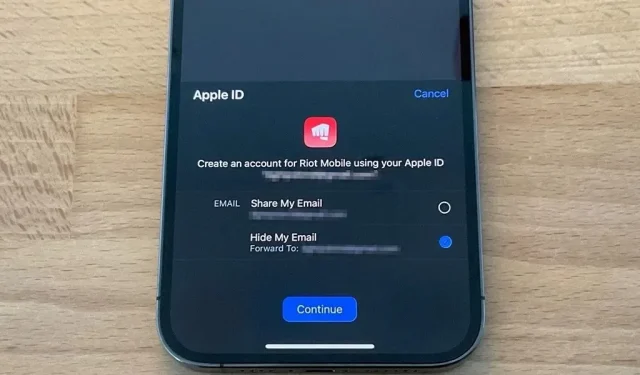
Prisijungdami naudodami „Apple“, galite lengvai kurti paskyras trečiųjų šalių programose ir svetainėse naudojant „Apple ID“. Dar svarbiau, kad jis gali paslėpti jūsų asmeninį el. pašto adresą naudojant automatiškai sugeneruotus vienkartinius el. pašto adresus. Tačiau nesunku prarasti paskyras, kurias naudojate prisijungdami prie „Apple“, taip pat visus vienkartinius el. pašto adresus, kuriuos naudojote norėdami paslėpti tikrąjį adresą.
Prisijunkite naudodami „Apple“ arba paslėpkite mano el
2019 m. „Apple“ pristatė „Prisijungti naudojant „Apple“ – „iOS 13“, „iPadOS 13“ ir „macOS Catalina“ naujinius. Nuo to laiko vis daugiau programų ir svetainių pridėjo palaikymą. Be naudotojo patirties, greitas pritaikymas gali būti susijęs su „App Store“ gairėmis, kuriose reikalaujama, kad kūrėjai pasiūlytų prisijungti prie „Apple“, kai jų programos naudoja bet kokias trečiosios šalies ar socialinio tinklo prisijungimo paslaugas, kad pasiektų pagrindinę paskyrą.
Programos, kurios naudoja trečiųjų šalių ar socialinių tinklų prisijungimo paslaugas (pvz., „Facebook“ prisijungimą, „Google“ prisijungimą, prisijungimą prie „Twitter“, prisijungimą prie „LinkedIn“, prisijungimą prie „Amazon“ arba prisijungimą prie „WeChat“), kad nustatytų arba autentifikuotų pagrindinę vartotojo paskyrą naudodami programą, taip pat turi paraginti „Prisijungti“. su Apple“ kaip lygiavertę parinktį. Pagrindinė vartotojo paskyra yra paskyra, kurią jie sukuria jūsų programoje, kad galėtų identifikuoti save, prisijungti ir pasiekti jūsų funkcijas bei susijusias paslaugas.
Geriausia prisijungimo prie „Apple“ dalis yra parinktis „Slėpti mano el. paštą“. Užuot leidę programoms ir svetainėms pasiekti jūsų pasirinktą Apple ID el. pašto adresą, galite pasirinkti įrašymo įrenginio el. pašto adresą, kuris būtų nukreipiamas į jūsų Apple ID.
Nuo 2021 m. gruodžio mėn. „iCloud+“ prenumeratoriams skirta „iOS 15.2“ funkcija „Slėpti mano el. paštą“ buvo išplėsta. Nuo 2021 m. gruodžio mėn. tai ne tik prisijungimo prie „Apple“ galimybė, bet ir atskira paslauga, kurioje galite kurti įrašomus el. pašto adresus dėl bet kokios priežasties. . Kaip ir prisijungiant prie „Apple“, įrašymo įrenginiai naudoja „Apple“ privačią el. pašto siuntimo paslaugą, kad išsiųstų viską jūsų pasirinktu Apple ID el. pašto adresu.
Slėpti mano el. paštą galima naudoti kitur. Sukurkite neribotą unikalių atsitiktinių adresų skaičių bet kuriame „Safari“ el. pašto lauke arba paprašius pašto programoje arba nustatymuose.
Raskite savo „Apple“ prisijungimo duomenis ir paslėpkite mano el. pašto paskyras
Nesvarbu, ar naudojote „Prisijungti naudojant „Apple“, „Slėpti mano el. paštą“ naudodami „Prisijungti naudojant „Apple“, ar „Slėpti mano el. paštą“ naudodami „iCloud+“, galbūt norėsite peržiūrėti naudojamas paskyras ir el. pašto adresus.
Pavyzdžiui, jei įrašymo įrenginio el. pašto adresas buvo pažeistas dėl duomenų saugumo pažeidimo, galite išjungti el. laiškų persiuntimą. Taip pat galite pamiršti, kurias programas ir svetaines naudojote Prisijunkite naudodami „Apple“, ar naudojote tikrą el. pašto adresą, ar vienkartinį. Be to, galite nepamiršti sukurti paskyros, susietos su @privaterelay.appleid.com arba @icloud.com el. pašto adresu.
Rasti savo el. pašto adresus Slėpti mano
Diktofono el. pašto adresų, sukurtų naudojant Slėpti mano el. paštą, paieška veikia taip pat, nesvarbu, ar juos nustatėte naudodami funkciją Prisijungti naudojant „Apple“, ar atskirą „iCloud+“ funkciją. Netgi nesvarbu, kuriame Apple įrenginyje juos įdiegėte, nes jis sinchronizuojasi su iCloud.
Eikite į Nustatymai -> [Jūsų Apple ID] -> iCloud -> Slėpti mano el. paštą.
Kiekviena programa ar svetainė, kurioje pasirinksite slėpti tikrąjį asmeninį el. pašto adresą, bus rodoma sąraše Slėpti mano el. paštą. Jei sąraše nieko nematote, šiuo metu neturite jokių prie Apple ID prijungtų programų ar svetainių, naudojančių Apple privačią el. pašto perdavimo paslaugą. Jei matote programas ar svetaines, galite:
- Pažiūrėję į įrašymo įrenginio el. pašto adresus, nustatykite, kurios paskyros buvo sukurtos naudojant funkciją Slėpti mano el. paštą naudojant „iCloud+“ arba „Prisijungti naudojant Apple“. Funkcija Slėpti mano el. paštą naudojant „iCloud+“ naudoja domeną @icloud.com, o funkcija Prisijungti naudojant „Apple“ naudoja @privaterelay.appleid.com.
- Pakeiskite asmeninį el. pašto adresą, kuriuo Apple persiunčia el. laiškus, sąrašo apačioje spustelėdami „Persiųsti”. Galite pasirinkti tik su pagrindiniu Apple ID susietus el. pašto adresus.
Kai iš sąrašo pasirenkate programą arba svetainę, galite:
- Išjunkite el. laiškų persiuntimą išjungdami jungiklį „Persiųsti“. Visada galėsite jį įjungti vėliau.
- Įrašomojo įrenginio el. pašto adreso sukūrimo datą galite peržiūrėti tiesiai po radijo mygtuku „Persiųsti“.
- Eikite į visą programų ir svetainių, kuriose naudojama funkcija Prisijungti naudojant „Apple“, su „Slėpti el. paštą“ arba be jo, sąrašą spustelėję Tvarkyti nustatymus. Jei nematote mygtuko Tvarkyti nustatymus, tada įrašymo įrenginys buvo sukurtas naudojant „iCloud+“ funkciją. (Daugiau informacijos apie šį sąrašą rasite kitame skyriuje.)
Raskite savo „Apple“ paskyros prisijungimą
Jei norite matyti tik programų ir svetainių paskyras, kurias sukūrėte naudodami funkciją „Prisijungti naudojant Apple“, nesvarbu, ar jose yra „Slėpti mano el. pašto“ įrašymo įrenginį, ar ne, yra kita parinktis, kuri nuves jus prie jo. Galite naudoti paskutinį patarimą aukščiau esančiame skyriuje, bet jis ne toks tiesioginis. Vietoj to eikite į:
Nustatymai -> [Jūsų Apple ID] -> Slaptažodis ir sauga -> Programos naudojant Apple ID.
Kiekviena paskyra, kurią sukūrėte prisijungdami su „Apple“, bus rodoma sąraše. Jei sąraše nieko nematote, vadinasi, neturite programų ar svetainių, kuriose šiuo metu naudojama prisijungimas naudojant „Apple“. Jei matote programas ar svetaines, galite:
- Peržiūrėkite „Apple“ privatumo informaciją, skirtą prisijungti prie „Apple“, apačioje spustelėdami „Peržiūrėti, kaip tvarkomi jūsų duomenys“.
- Nustokite naudoti funkciją Prisijungti naudojant „Apple“ programoje arba svetainėje spustelėdami Keisti viršuje ir spustelėdami raudonus minuso ženklo mygtukus šalia kiekvienos programos ar svetainės. Jei vėl bandysite naudoti programą ar svetainę, gali tekti sukurti naują paskyrą.
Kai iš sąrašo pasirenkate programą arba svetainę, galite:
- Pažiūrėkite, kada sukūrėte paskyrą.
- Peržiūrėkite jos „Privatumo politiką“ ir (arba) „Taisykles ir sąlygas“.
- Pažiūrėkite, ar bendrinote savo asmeninį el. paštą, ar naudojote „Slėpti mano el. pašto“ perdavimo paslaugą.
- Eikite į visą programų ir svetainių, kurios naudoja funkciją Slėpti mano el. paštą, sąrašą spustelėdami Tvarkyti nustatymus. Jei nematote mygtuko Tvarkyti nustatymus, vadinasi, nenaudojote įrašymo įrenginio el. pašto adreso. (Daugiau informacijos apie šį sąrašą rasite ankstesniame skyriuje.)
- Nustokite naudoti Prisijunkite naudodami „Apple“ spustelėdami „Stop naudojant Apple ID“. Jei vėl bandysite naudoti programą ar svetainę, gali tekti sukurti naują paskyrą.
Kai nustosite naudoti „Apple ID“ prisijungdami
Kai nebeleidžiate programai arba svetainei naudoti jūsų Apple ID, su ta programa susieta paskyra nebus ištrinta. Vietoj to jis atjungs jūsų „Apple ID“ nuo paskyros.
Jei savo programoje arba svetainėje nustatėte kitą prisijungimo procesą, galite jį naudoti. Kitu atveju vis tiek galite naudoti funkciją Prisijungti naudojant „Apple“, kad prisijungtumėte prie savo paskyros. Norėdami ištrinti tikrąją paskyrą, turėsite tai padaryti rankiniu būdu naudodami programą arba svetainę.



Parašykite komentarą